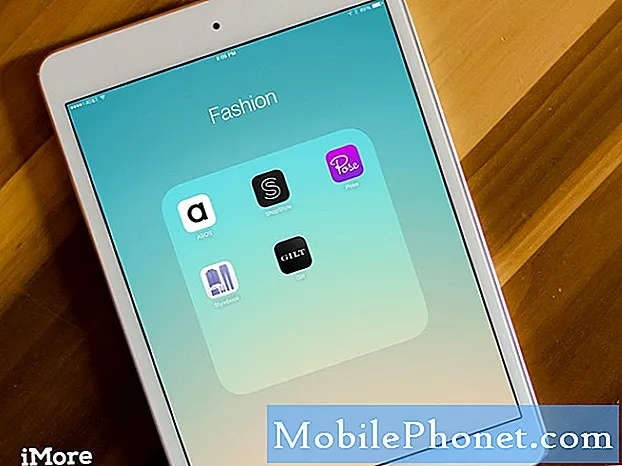Contenido
- Problema n. ° 1: Galaxy Note 4 se apaga cuando el nivel de la batería alcanza el 25-40%
- Problema n. ° 2: AT&T Galaxy Note 4 no tiene "Más configuraciones" en la sección de llamadas
- Problema n. ° 3: la pantalla del Galaxy Note 4 se vuelve negra con una "x" blanca en el costado
- Problema n. ° 4: Galaxy Note 4 con conexión de datos móviles Marshmallow se ralentiza cuando el wi-fi está encendido
- Problema n. ° 5: Galaxy Note 4 deja de funcionar cuando la batería está al 40%
- Problema n. ° 6: la conexión a Internet del Galaxy Note 4 sigue cayendo al cambiar de LTE a Wifi y viceversa
- Problema # 7: Galaxy Note 4 sigue apareciendo emergente diciendo que el teléfono está infectado con virus
- Comprometerse con nosotros
De vez en cuando nos encontramos con usuarios de # GalaxyNote4 que informan que su dispositivo muestra constantemente anuncios emergentes y amenazas de virus. En este artículo, le damos algunos pasos simples sobre cómo lidiar con este problema de ventanas emergentes, así como otros 6 problemas totalmente diferentes.
Problema n. ° 1: Galaxy Note 4 se apaga cuando el nivel de la batería alcanza el 25-40%
Mi teléfono siempre se apaga cuando queda aproximadamente un 25-40% de batería, y siempre ocurre cuando estoy trabajando con una imagen / video (Instagram, cámara, YouTube, etc.). El teléfono se niega a arrancar hasta que enchufo el cargador, luego muestra que me queda al menos un 20% de batería. El teléfono no se enciende hasta que lo haya cargado al menos en un 40% (el 41% parece más estable, ya que podría volver a morir fácilmente después de introducir mi código PIN). El teléfono tiene casi un año y se volvió más estable cuando actualicé a Android 6.0.1, pero ha vuelto a empeorar. Mi amigo tuvo los mismos problemas incluso con el reemplazo de la batería, así que compró otro teléfono, por eso todavía no lo he probado. Lo envié a Samsung, pero todo lo que hicieron (como de costumbre) fue restablecer los valores de fábrica, cargarlo al 100% y decir que estaba bien. Me gusta mucho mi Note 4, pero esto se está yendo de las manos, ya que no puedo usarlo de manera agresiva más de 3-4 horas al día. 🙁 - Andreas
Solución: Hola Andreas. Antes de considerar comprar un teléfono de reemplazo, intente calibrar la batería primero. Este es un procedimiento simple que a menudo ayuda en problemas relacionados con el poder, pero que también tiende a pasarse por alto. Para hacer eso, siga los pasos a continuación:
- Utilice el teléfono jugando o realizando tareas para acelerar la descarga de energía, hasta que el teléfono se apague solo.
- Vuelva a encender el teléfono y deje que se apague solo.
- Cargue el teléfono sin volver a encenderlo.
- Espere hasta que la batería diga que está completamente cargada al 100%
- Desenchufe el cargador y encienda el teléfono.
- Si el teléfono dice que ya no está al 100%, apáguelo, vuelva a enchufar el cargador y espere hasta que se alcance el 100% de carga.
- Desenchufe el cargador y encienda el teléfono nuevamente.
- Utilice el teléfono hasta agotar la batería a 0.
- Repite el ciclo una vez.
Problema n. ° 2: AT&T Galaxy Note 4 no tiene "Más configuraciones" en la sección de llamadas
Recientemente compré dos teléfonos Samsung Galaxy Note 4 y los configuré en Consumer Cellular. Son teléfonos de la marca AT&T que operan en Consumer Cellular. El mío tiene Android 5.1.1 y el de mi esposa tiene 4.4.4. Ambos tienen el mismo problema: al acceder a "más configuraciones" en "Llamar", aparece el mensaje de error "Error al leer la red de datos o error de la tarjeta SIM". Aparecen más configuraciones, pero la llamada en espera está atenuada y no está disponible. Hice algunas búsquedas en Google y encontré a otras personas que experimentaban el mismo problema en los teléfonos Note 4 de AT&T con KitKat o Lollipop. Probé la secuencia de marcación para encenderlo, pero no funciona. Me preguntaba si ha oído hablar de este problema y tiene una solución. Los teléfonos funcionan correctamente en otros aspectos, al menos hasta donde los he probado. Todavía no soy un experto en el sistema operativo Note 4 o Android. Este hilo describe el problema que tengo: https://forums.androidcentral.com/samsung-galaxy-note-4/530945-note-4-owners-do-you-have-error.html. — Computeranswerman
Solución: Hola Computeranswerman. La configuración avanzada en la sección Llamada se abre en T-Mobile y Verizon Note 4, por lo que este problema debe ser exclusivo de los modelos AT&T Note 4. No estamos al 100% si lo mismo ocurre con los AT&T Note 4 que ejecutan Marshmallow, por lo que puede intentar actualizar sus teléfonos para verlo. Si ocurre la misma limitación en Marshmallow, realmente debe informar a AT&T para que su equipo de desarrolladores pueda investigarlo. La configuración que le falta está disponible también en la versión internacional de Note 4, por lo que solo debe limitarse al firmware de AT&T.
Problema n. ° 3: la pantalla del Galaxy Note 4 se vuelve negra con una "x" blanca en el costado
Tengo un Note 4 y compré el nuevo Samsung Gear VR 2016 (todos auriculares azules) y el Samsung Gear VR Consumer Edition de finales de 2014 (cuerpo blanco, cara azul). Permítanme comenzar, el efecto y el resultado es el mismo para ambos. Cuando conecto mi Note 4 a cualquiera de los auriculares, mi pantalla se vuelve negra con una pequeña X blanca en la esquina inferior izquierda. He intentado todo lo que he podido para solucionar este problema probando todas las publicaciones de corrección en todos los sitios que pude encontrar. Restablecimientos suaves y duros, desinstalando Oculus con el Oculus grande en mi archivo y los otros archivos adjuntos de Oculus a Oculus. sacar y volver a poner la batería, mirar para ver si había nuevas actualizaciones, mirar el detector central por un tiempo después de que cerré el teléfono, llamar a Samsung y Oculus para pedir ayuda, bloquear y desbloquear la pantalla. todo NADA. Por favor ayuda. Han pasado 3 semanas tan largas sin una solución. - lanza
Solución: Hola Lance. Este problema a veces puede aparecer de forma aleatoria, especialmente si ha instalado la aplicación Gear VR de Samsung o la aplicación propia de Oculus. Ya hemos documentado muchos problemas similares en nuestras publicaciones anteriores en varios dispositivos Samsung, por lo que estamos seguros de que no es un modelo específico. La cuestión es que no parece haber un patrón claro sobre la causa exacta. Por lo tanto, tampoco existe una solución estándar para ello. Un usuario debe hacer un método de prueba y error para llegar a una solución. A continuación, se muestra una lista de soluciones eficaces conocidas que hemos encontrado hasta ahora:
- Eliminación de la aplicación Samsun Gear VR.
- Eliminación de la aplicación Oculus.
- Arranque en modo seguro.
- Realización de un reinicio maestro (reinicio de fábrica a través del modo de recuperación).
- Limpiar el puerto para auriculares y asegurarse de que los contactos no estén sucios.
- Mover el conector de los auriculares hasta que la pantalla vuelva a la normalidad.
Como dijimos, estas son las soluciones conocidas que reunimos en la Web. En realidad, no podemos replicar el problema en nuestro propio Galaxy S6 y Note 4, por lo que no hay nada que podamos brindarle de primera mano. Actualizaremos esta publicación en el futuro si podemos encontrar una solución verdadera.
Problema n. ° 4: Galaxy Note 4 con conexión de datos móviles Marshmallow se ralentiza cuando el wi-fi está encendido
No estoy seguro de cuándo ocurrió exactamente esto, pero han pasado 2 semanas después de la actualización 6.0.1 de Marshmallow y he tenido problemas con los datos. Hice restablecimientos completos y borré el caché del sistema y de la aplicación, pero los datos lentos aún persisten. También lo llevé a una tienda T-Mobile para que lo miraran y no hicieron mucho. Tengo un plan ilimitado con T-Mobile. Una cosa que descubrí es que mis datos se ralentizan después de conectarme a wifi. No tengo encendido inteligente. Para probarlo, apagué mi wifi en el teléfono y veo que los datos son muy lentos. Y para solucionarlo, cambio el modo de red WCDMA / GSM (conexión automática) a GSM solamente, pero lo cambio de nuevo. Después de que se carga, mi teléfono comienza a recibir 4G, pero una vez que me conecto a mi wifi, vuelve a los mismos datos lentos. - Ramiro
Solución: Hola Ramiro. Esta puede ser una falla desconocida del sistema operativo. Para probar, realice otra ronda de restablecimiento de fábrica y vuelva a reproducir el problema sin instalar ninguna aplicación. Esto le ayudará a identificar las causas. Si el mismo problema persiste después de un restablecimiento de fábrica (sin ninguna aplicación instalada), eso te deja con tres causas posibles:
- el firmware puede estar mal codificado, por lo que se produce un conflicto como este,
- la versión de la banda base del teléfono es problemática o puede que sea necesario actualizarla (la banda base es un firmware que utiliza el módem de su teléfono y es independiente del sistema operativo Android),
- hay un error de hardware desconocido (probablemente en los aspectos de red del teléfono)
No hay mucho que pueda hacer al respecto, por lo que el mejor curso de acción sería
- busque un reemplazo de teléfono, o
- intente actualizar manualmente un firmware a través de Odin (es posible que deba actualizar la banda base por separado).
Si el teléfono todavía está cubierto por una garantía de reemplazo, le recomendamos encarecidamente que lo reemplace. No presionaremos para que haga la segunda opción, pero si está dispuesto a correr los riesgos involucrados, hágalo. La actualización manual de un firmware puede transformar efectivamente su teléfono en un pisapapeles costoso, pero puede valer la pena si no tiene otra opción. Tenga en cuenta que estas 2 soluciones solo son aplicables si el problema persiste después de realizar un restablecimiento de fábrica y sin aplicaciones instaladas.
Si sucede lo contrario, es decir, el problema no sucederá después de un restablecimiento de fábrica, esa es una historia completamente diferente. Esa es una pista de que una aplicación de terceros puede estar involucrada. Asegúrese de instalar sus aplicaciones una a la vez y de observar si el problema vuelve después de cada instalación. Esta será la única forma de identificar al culpable.
Problema n. ° 5: Galaxy Note 4 deja de funcionar cuando la batería está al 40%
Mi Note 4 ha estado muriendo con más de 40 baterías últimamente y cuando lo haga iré a cargarlo y dirá que tiene alrededor del 30% enchufado, pero todavía no puedo usarlo hasta que esté al 100% o muere al azar .
Además, cuando llega al 0%, trato de enchufarlo y registrará que está enchufado, pero luego la vibración cuando se registra parece demasiado y lo mata mientras todavía está en el cargador. morirá repetidamente cada 5 segundos mientras esté en el cargador, lo que dará como resultado que no se cargue durante largos períodos de tiempo. Solo ha habido una vez antes que permaneció en el cargador durante 2 días y finalmente volvió a tener la batería llena, pero esta vez no parece ser el caso.
Además, cuando intento encender mi teléfono después de que se apaga aleatoriamente, me dará el inicio repetido una y otra vez hasta que saque la batería e intente encenderlo nuevamente, pero no siempre funciona. - Amanda
Solución: Hola Amanda. Los problemas que plantea aquí pueden deberse a problemas de software o hardware defectuoso. Para determinar cuál de estas causas generales es la culpable, debe hacer lo siguiente:
Limpiar la partición de caché. Si los problemas comenzaron después de instalar una aplicación o una actualización del sistema, el problema más probable radica en la memoria caché del sistema. Para solucionarlo, simplemente actualice la partición de la caché para que el sistema se vea obligado a crear una nueva caché. Así es cómo:
- Apaga el Galaxy Note 4 por completo.
- Mantenga presionadas las teclas Subir volumen e Inicio juntas, luego presione y mantenga presionada la tecla Encendido.
- Cuando el Note 4 vibre, suelte las teclas Inicio y Encendido, pero continúe presionando la tecla Subir volumen.
- Cuando aparezca la recuperación del sistema Android en la pantalla, suelte la tecla Subir volumen.
- Con la tecla para bajar el volumen, resalte la opción "borrar partición de caché" y presione la tecla de encendido para seleccionarla.
- Cuando finalice la limpieza de la partición de caché, resalte "Reiniciar el sistema ahora" y presione la tecla de encendido.
Calibrar la batería. La calibración de la batería es otro buen paso para probar en su caso. Consulte los pasos anteriores.
Reinicia el teléfono en modo seguro. Arrancar el teléfono en modo seguro y observar el teléfono está destinado a verificar la posibilidad de que una aplicación de terceros sea responsable. Mientras el modo seguro está activado, se impedirá la ejecución de aplicaciones y servicios de terceros. Entonces, si el problema no ocurre en este modo, acaba de descubrir que uno de sus archivos es problemático. Para arrancar en modo seguro, siga estos pasos:
- Apague el teléfono por completo.
- Mantenga presionada la tecla Encendido y la tecla Bajar volumen.
- Cuando el teléfono comience a arrancar, suelte la tecla Encendido pero continúe presionando la tecla Vol Down hasta que el teléfono termine de reiniciarse.
- El modo seguro se mostrará en la esquina inferior izquierda; puede soltar la tecla Bajar volumen ahora.
Restablecimiento de fábrica. Si no hay cambios en términos de comportamiento incluso cuando el teléfono está en modo seguro, el siguiente paso lógico que puede tomar es restablecer los valores de fábrica. No solo eliminará potencialmente la falla a nivel del sistema operativo que puede estar causando el problema, sino que el restablecimiento de fábrica también restaurará todas las configuraciones del software a los valores predeterminados. Esto significa que el sistema operativo volverá a su estado de funcionamiento conocido y, al mismo tiempo, se eliminarán las aplicaciones. Al hacer esto, está convirtiendo virtualmente el entorno de software de su dispositivo a un punto que sabemos que debería funcionar. Por lo tanto, es el último paso de solución de problemas que debería ayudarlo a verificar si el problema es de software o hardware por naturaleza. Si ocurren los mismos problemas después de un restablecimiento de fábrica (y sin que se reinstalen las aplicaciones), esa es la prueba más sólida que puede tener que dice que el hardware es el culpable. Para realizar un restablecimiento de fábrica, siga estos pasos:
- Cree una copia de seguridad de sus archivos y contactos importantes.
- Apaga el Galaxy Note 4 por completo.
- Mantenga presionadas las teclas Subir volumen e Inicio juntas, luego presione y mantenga presionada la tecla Encendido.
- Cuando el Note 4 vibre, suelte las teclas Inicio y Encendido, pero continúe presionando la tecla Subir volumen.
- Cuando aparezca la recuperación del sistema Android en la pantalla, suelte la tecla Vol Up.
- Con la tecla para bajar el volumen, resalte "borrar datos / restablecimiento de fábrica" y presione la tecla de encendido para seleccionarlo.
- Ahora resalte "Sí - eliminar todos los datos del usuario" usando la tecla Vol Down y presione la tecla Power para comenzar el reinicio.
- Cuando se complete el reinicio maestro, resalte "Reiniciar el sistema ahora" y presione la tecla Encendido.
- El Note 4 se reiniciará pero será más largo de lo habitual. Cuando llegue a la pantalla de inicio, comience su configuración.
Reemplazar la batería. Existe la posibilidad de que la batería de su Note 4 simplemente llegue al final de su vida útil. Si se han agotado todos los pasos de solución de problemas de software, no olvide probar con otra batería.
Obtenga un reemplazo de teléfono. Finalmente, si todo lo demás falla, comuníquese con la parte correspondiente para que el teléfono pueda ser reparado o reemplazado.
Problema n. ° 6: la conexión a Internet del Galaxy Note 4 sigue cayendo al cambiar de LTE a Wifi y viceversa
Hola. Escuché que ayudas a los usuarios a determinar y solucionar su problema tecnológico. Primero me gustaría agradecerles por eso.
En segundo lugar, he estado usando mi Samsung Note 4 desde el 27 de octubre. He notado un problema realmente grave (al menos para mí). El problema es que las conexiones wifi y LTE a veces se estropean. Pueden apagarse sin mi permiso, concretamente cuando salgo de mi casa (donde tengo wifi) o cuando salgo de la zona wifi. Por lo general, enciendo el wifi y LTE ... para que mi teléfono se conecte directamente a LTE en caso de que no haya wifi.
A veces, el enamoramiento ocurre cuando mi teléfono intenta cambiar la conexión de wifi a LTE.
Otras veces, estoy fuera de mi casa trabajando en mi red LTE y la conexión se apaga repentinamente (es exactamente como apagué los íconos de conexión). La red de mi proveedor es bastante buena. Por lo general, cuando eso sucede, reviso los teléfonos de mis amigos para descubrir que todavía funciona. Realmente espero que me ayuden con eso. Arruinó mi alegría de este gran teléfono 🙁
Finalmente, me gustaría agradecerles nuevamente por su tiempo .. y espero que tengan el problema ..
Y perdón por mi inglés ... no es mi idioma principal 😀
Mucho amor de Arabia Saudita. - Abdulaziz
Solución: Hola Abdulaziz. Al igual que otros problemas de Android, especialmente los mencionados en esta publicación, su problema puede ser causado por software o hardware. Esto significa que primero debe intentar solucionar todos los problemas generales del software (borrar la partición de la caché, iniciar en modo seguro, restablecer los valores de fábrica) para determinar si necesita reemplazar el teléfono o no.
Si habilita Smart Switch, intente apagarlo y observe el teléfono. A veces, esta función puede funcionar mal, por lo que desactivarla definitivamente puede ayudar.
Además, asegúrese de que el software (sistema operativo) de su teléfono esté actualizado para minimizar los problemas que puedan surgir de una versión de banda base incorrecta. La banda base es un firmware que utiliza el módem de su teléfono y es independiente del sistema operativo.
Tenga en cuenta que nuestro blog no proporciona solución de problemas de hardware, por lo que no podemos ayudarlo a aislar las causas del hardware. Si toda la solución de problemas de software no le ayuda en absoluto, lo mejor que puede hacer es reemplazar el teléfono.
Problema # 7: Galaxy Note 4 sigue apareciendo emergente diciendo que el teléfono está infectado con virus
Hola. Acabo de comprar mi primer teléfono Android. Es un Galaxy Note 4. A veces recibo una alerta que dice que mi teléfono podría estar infectado con un virus. Creo que esto suele suceder cuando estoy en Facebook y hago clic en un enlace determinado sobre una historia determinada. No hago clic en ninguno de los enlaces que sugieren cómo eliminarlo porque supongo que los enlaces probablemente tengan malware. Estoy pensando en devolver este teléfono porque nunca tuve un problema como este con un iPhone. Actualmente, la aplicación Lookout está habilitada y dice que todo está bien. Pero habiendo pasado de las PC a las Mac porque odiaba todas las amenazas de virus.Me siento tentado a volver a un iPhone por la misma razón. Realmente no quiero tener que lidiar con amenazas de virus. ¿Cuáles son sus pensamientos y sugerencias? Agradecería una respuesta lo antes posible ya que solo me quedan unos días para devolver este teléfono lol 🙂
¡Gracias de antemano! - Evans
Solución: Hola Evans. Ya sea que sea un usuario de PC, Mac, iOS o Android, el principio básico para tratar la infección de malware es el mismo: la prevención. Esta es la mejor manera de lidiar con el malware. Si tiene cuidado con las aplicaciones que instala, los sitios web que visita y los archivos que descarga, está reduciendo significativamente la posibilidad de una infección de malware. Solo hay un puñado de virus de Android de alto perfil que se detectan actualmente y la mayoría de ellos ya se han filtrado del entorno de Google Play Store, por lo que creemos que su teléfono puede estar infectado con adware. Los adwares suelen ser instalados discretamente por otras aplicaciones, lo que obliga al teléfono a mostrar anuncios molestos y ventanas emergentes. Si su teléfono le ha estado mostrando todo tipo de anuncios y ventanas emergentes últimamente, puede estar seguro de que la culpa es de una de sus aplicaciones de terceros. Para solucionar este problema, haga lo siguiente:
Restablecimiento de fábrica del teléfono. Este es el primer paso para que su teléfono esté limpio de virus y malware nuevamente. Consulte los pasos anteriores sobre cómo hacerlo.
Instale solo aplicaciones oficiales y convencionales. Una vez que hayas limpiado el teléfono, querrás instalar aplicaciones seguras. Si tiende a instalar aplicaciones sin comprobar si se puede confiar en sus desarrolladores, piénselo de nuevo. La regla general en este caso es que, si no está seguro, no lo instale. Intenta ceñirte solo a las aplicaciones oficiales. Por ejemplo, si no puede mantenerse alejado de las aplicaciones de compras en línea, asegúrese de instalar solo las oficiales como esa de eBay, Amazon, etc. Asegúrese de consultar las reseñas de los usuarios en la página de instalación de Google Play Store de cada aplicación. para que sepa si hay muchos problemas conocidos al respecto o si es sospechoso. Haga lo mismo con todos los juegos y otros tipos de aplicaciones. Cuanto menos popular sea la aplicación, mayor será la posibilidad de que un desarrollador recurra a medios menos legales para monetizar sus productos.
Nunca instale aplicaciones fuera de Google Play Store. Algunas aplicaciones se pueden instalar desde otras fuentes. Si bien existen muchas buenas fuentes de aplicaciones de terceros, también es un hecho que los piratas informáticos malintencionados hacen que sus aplicaciones estén disponibles para su descarga desde las mismas fuentes. Solo instale una aplicación de una fuente externa si está seguro de que es segura. De lo contrario, es bueno tratar todo lo que esté fuera de Google Play Store como posibles fuentes de amenazas digitales. Para asegurarse de que su teléfono le advierta si detecta que está intentando instalar desde fuentes externas, siga los siguientes pasos:
- Abra la aplicación Configuración.
- Ve a Pantalla de bloqueo y seguridad.
- Desplácese hacia abajo hasta Fuentes desconocidas.
- Asegúrese de que la opción Fuentes desconocidas esté desactivada.
Comprometerse con nosotros
Si usted es uno de los usuarios que tiene un problema con su dispositivo, avísenos. Ofrecemos soluciones para problemas relacionados con Android de forma gratuita, por lo que si tiene un problema con su dispositivo Android, simplemente complete el breve cuestionario en este enlace e intentaremos publicar nuestras respuestas en las próximas publicaciones. No podemos garantizar una respuesta rápida, por lo que si su problema es urgente, busque otra forma de resolverlo.
Si encuentra útil esta publicación, ayúdenos a correr la voz entre sus amigos. TheDroidGuy también tiene presencia en las redes sociales, por lo que es posible que desee interactuar con nuestra comunidad en nuestras páginas de Facebook y Google+.